오랫동안 기다렸던 DVSwitch 신버젼 1.6.0 이 10월 31일자로 출시 되었습니다
HL5KY OM님께서 참여하여 개발한 버젼이라 더 많은 관심을 가져 봅니다
먼저 사용해보니
- 잘 작동되고 음질도 좋습니다
- 업데이트 업그레이드 기능이 있어 이제 고민 없이 최신 버젼으로 변경이 가능합니다
- 데시보드 기능이 있어 사용현황을 PC나 모바일로 볼 수 있습니다 (Pi-Star 화면과 유사)
- 즐겨찾기 TG와 Ref 를 모바일로 보내기가 아주 편리하게 구성되어 있습니다
- 기타
정식 출시에 맞춰 HL5KY OM님께서 한국DSTAR 카페와 아즐사 카페에 소개글을 올렸습니다
DVSwitch 서버 이미지 공식 릴리즈 v.1.60
DVSwitch란DVSwitch는 미국의 N4IRR과 N4IRS 형제가 아마추어무선사를 위하여 만든 프로그램입니다. DV통신에서는 기본적으로 보코더가 있어야 하고, 지금까지는 하드웨어 보코더를 사용했지만, DVSwitch
cafe.daum.net
DVSwitch 서버 이미지 공식 릴리즈 v.1.60
대한민국 모임의 시작, 네이버 카페
cafe.naver.com
신버젼 DVSwitch 1.6.0은 두가지 형태로 배포되는데
- 완전 설치가 되어 있는 img 파일 형태로 배포
- 라즈비안 Buster 에서 수동 선택 설치
입니다
오늘은 첫번째 방법인 HL5KY OM님 완전설치 img V1.6.0 에 대해 설명하고자 합니다
목차
1단계] DVSwitch V1.6.0 HL5KY OM님 버젼 다운로드 및 이미지 작업
2단계] 부팅 전 dvsSetup.exe 초기 설정
3단계] 부팅 후 DVS 설정
4단계] 신버젼 특징 : 업데이트 & 업그레이드
4단계] 신버젼 특징 : 대시보드 & 모니터링
5단계] 모바일에서 Macro 신기능
1단계] DVSwitch V1.6.0 HL5KY OM님 버젼 다운로드 및 이미지 작업
아래 사이트로 들어가서 DVSwitch를 더블클릭 합니다
drive.google.com/drive/folders/1ORv7ehiaA3olCU5YMU7j8d4y7i2xTj08
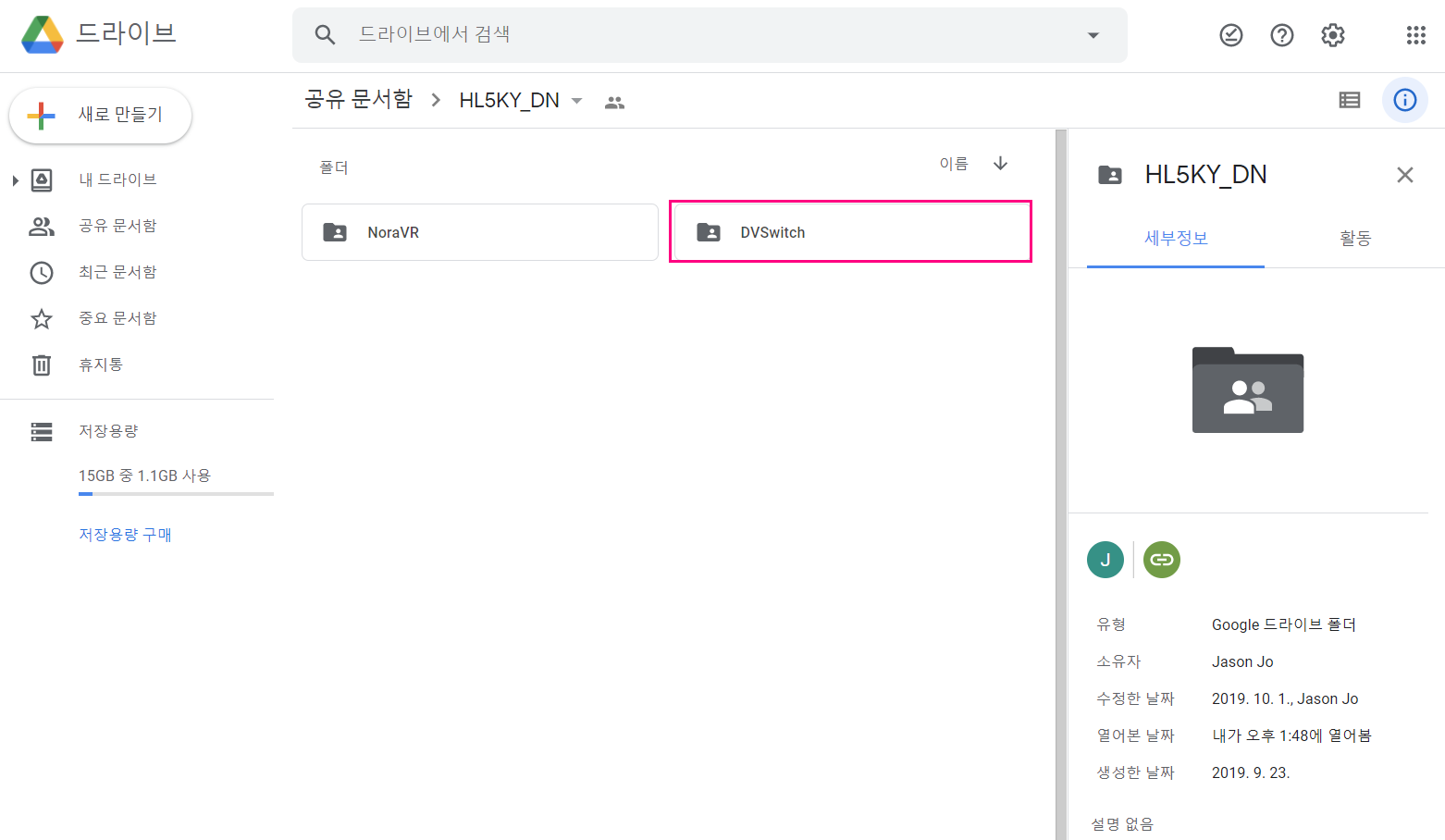
파일 두개가 있습니다
- dvs_1.60.zip :DVSwitch img 파일
- dvs_manual_v1.60.pdf : 설치 사용설명서

모두 받아 압축을 풀고 Win32DiskImager 프로그램을 이용하여 이미지 작업 하세요

그리고 설치 사용설명서 찬찬히 읽어 보시기 바랍니다
저가 설명하고 있는 것 보다 훨씬 상세히 잘 구성되어 있습니다
2단계] 부팅 전 dvsSetup.exe 초기 설정
이미지 작업이 끝났으면
- 탐색기에서 SD Card가 있는 USB 드라이버 를 열고
- dvssetup.exe를 더블클릭 하세요

아래와 같이 프로그램이 실행이 됩니다
dvs간편설정 을 확인하시고 붉은 박스와 같이 입력 후 설정을 반드시 눌러주세요


IP주소설정 탭을 클릭
붉은 박스와 같이 자신이 원하는 DVSwitch IP주소 를 입력하세요
설정을 반드시 눌러주세요


WIFI설정 탭 클릭
- 라즈베리파이 3B/4B의 경우 아래와 같이 입력하시면 됩니다
- 국가코드 : US
- SSID : 무선공유기 이름
- 비밀번호 : 무선공유기 비밀번호


SD카드를 안전하게 뽑아 라즈베리파이에 끼우고 전원 연결 초기 부팅 하세요
부팅 후 모바일로 접속을 하면 연결이 될 것입니다
하지만 추가 설정 후 사용하시기를 권장합니다
3단계] 부팅 후 DVS 설정
DVS 설정은 두가지 방법이 있습니다
- putty로 DVSwitch IP주소를 입력한 후 DVSwitch에 접속 후 dvs 입력하는 방법
- 크롬과 같은 웹브라우즈 주소창에 DVSwitch IP주소:7388 을 입력하는 방법 (예시 : http://192.168.0.160:7388 )
두가지 모두
- Login as : dvswitch
- Password : dvswitch
입력합니다
초기 언어 설정 화면인데 Yes 엔터
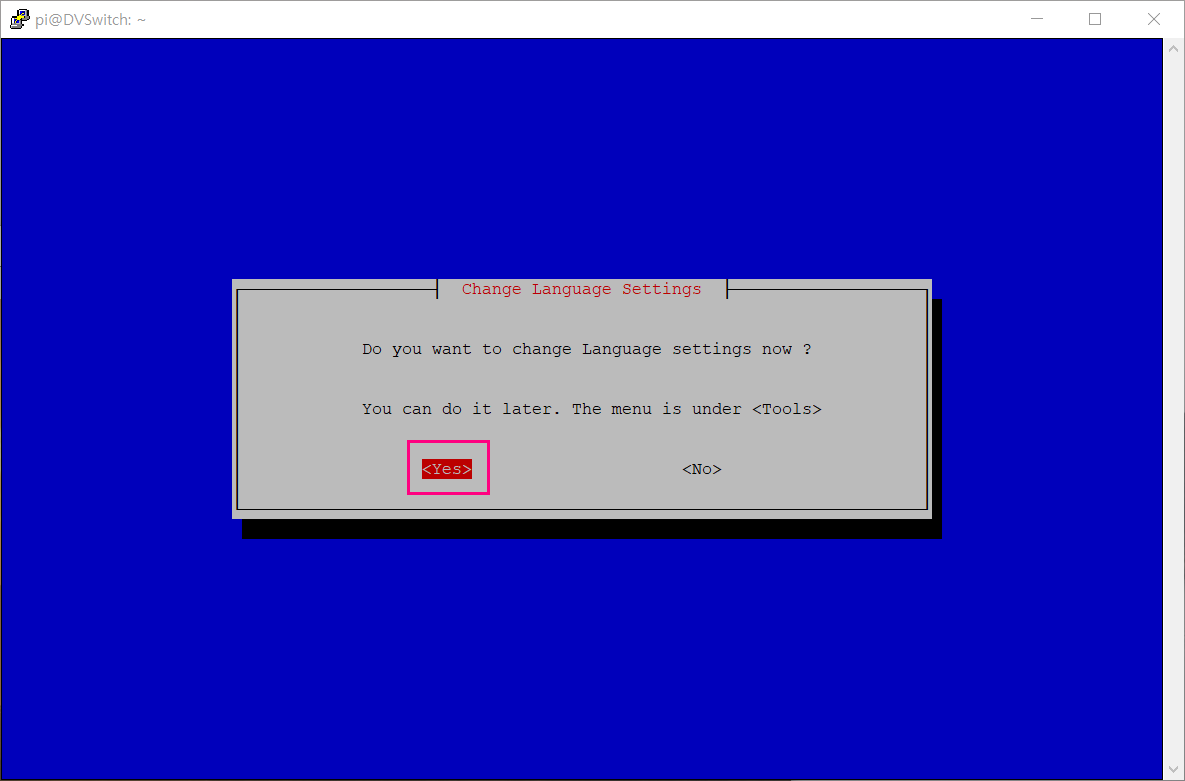
6. 한국어 선택 엔터하고 끝났습니다 나오면 엔터

01 초기 설정 엔터 이후 Callsign, DMR ID 등 에서 Yes 엔터


콜싸인 입력 후 엔터

DMRID 입력 후 엔터

DMRID 뒤 고유번호 두자리 숫자 입력 확인 후 엔터 (기본값 11 임)

DSTAR Module 기본값 S 엔터

엔터
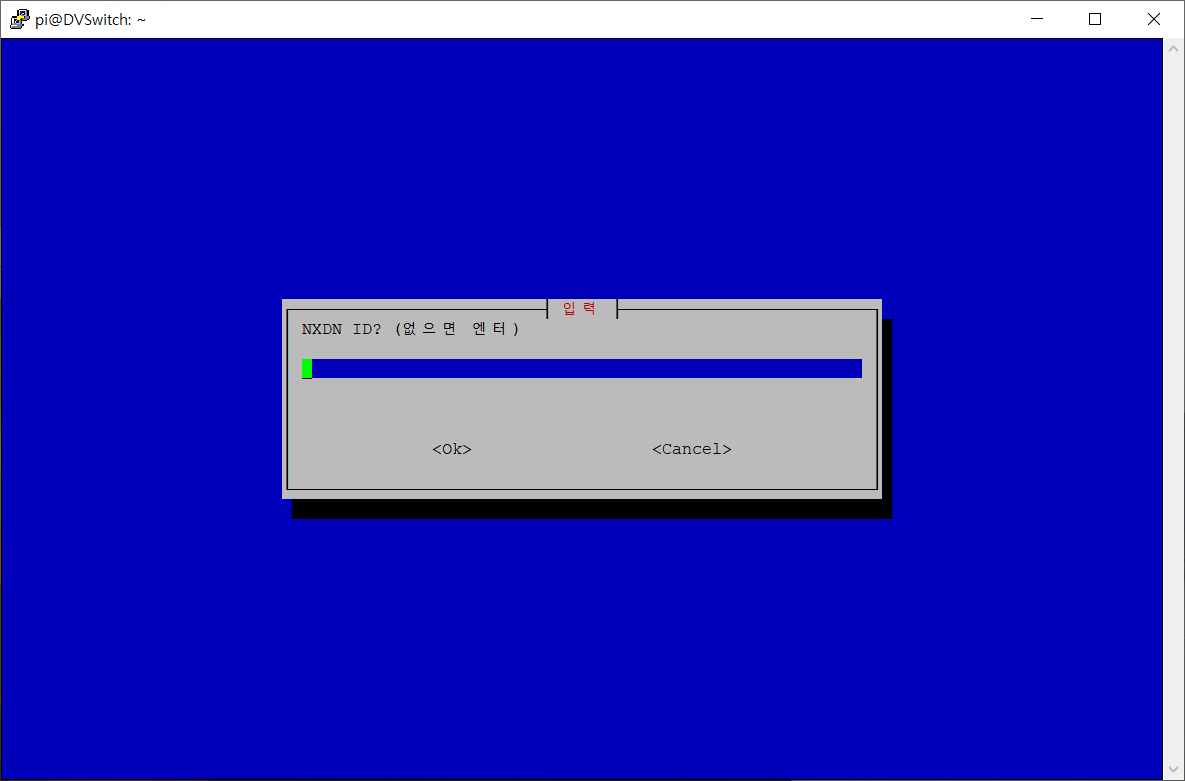
USRP Port 입력 (50000~55000 중 한가지 입력)

BM 서버 선택 : 32 BM South_Korea 4501 선택
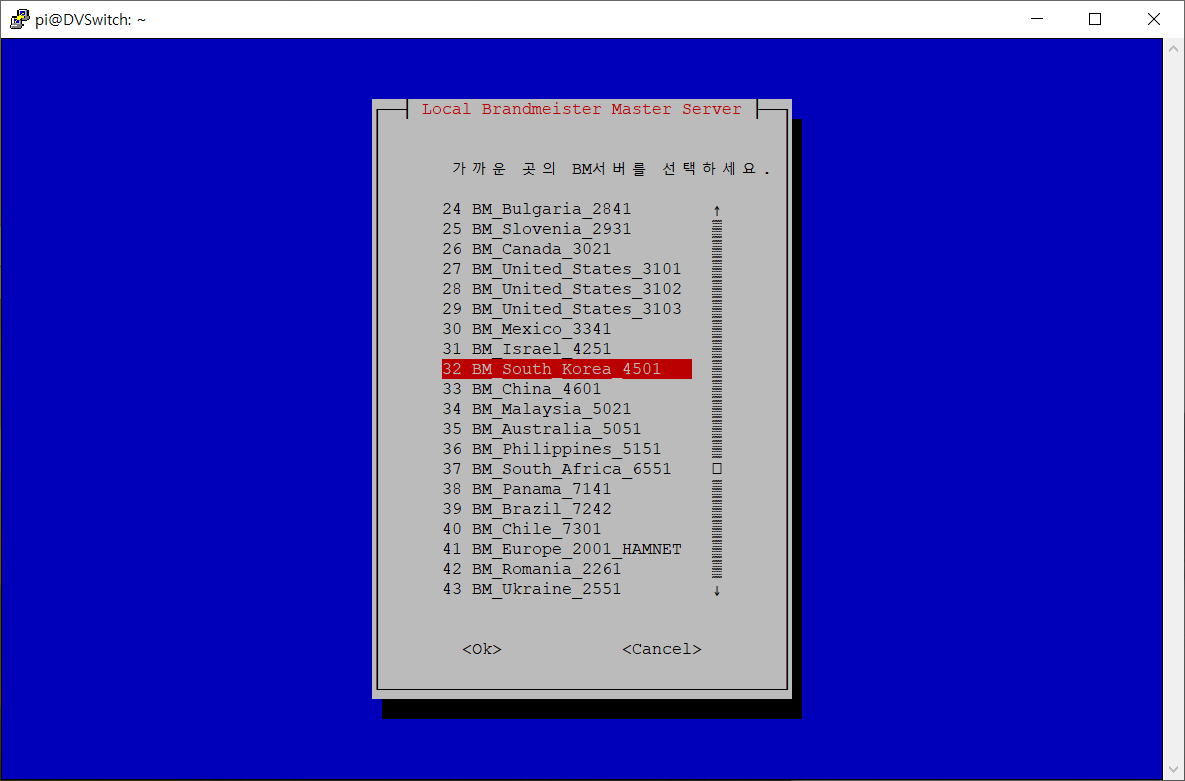
엔터
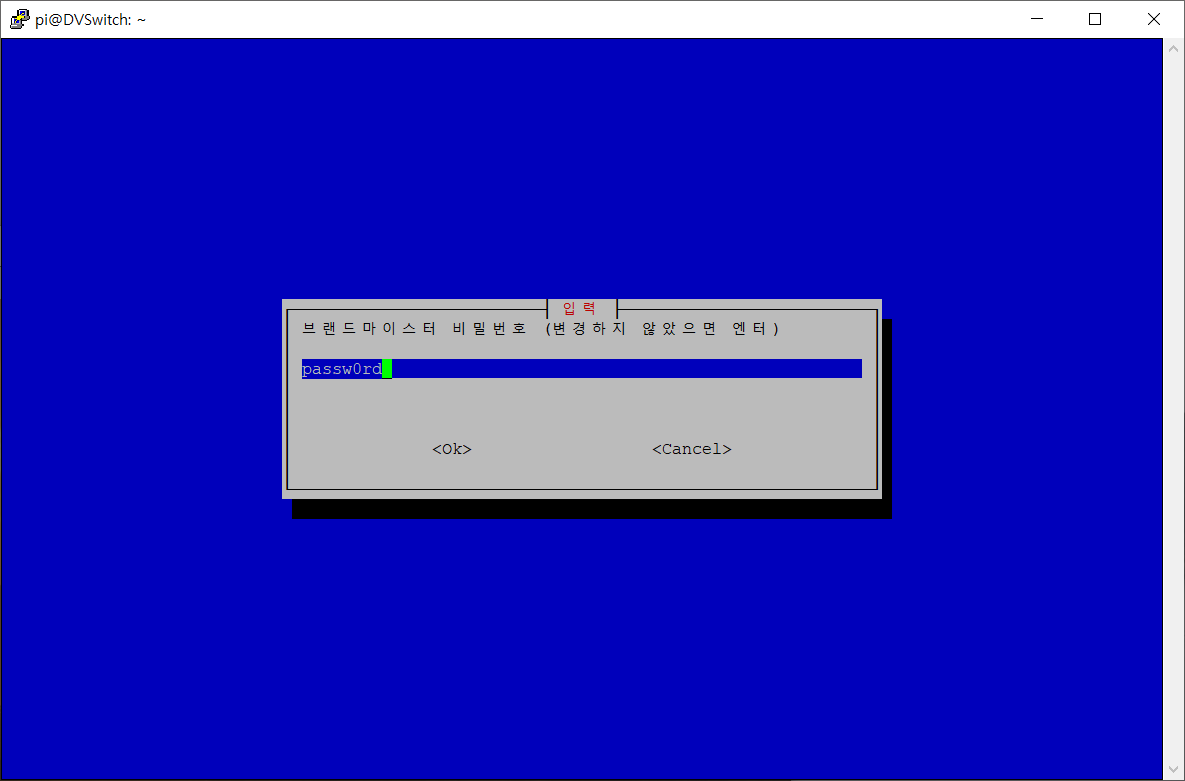
보코더 선택
1. AMBE 서버
2. ThumbDV 있으면 선택
3. 점보스틱 등 있으면 선택
4. 아무것도 없으면 선택

ThumbDV 속도 선택 (기본 460800 임)

이제 ini 파일 설정이 시작됩니다

설정이 끝나면 아래와 같이 완료 화면이 뜹니다

모바일로 접속을 하면 연결이 될 것입니다
다음은 02 고급 설정으로 들어갑니다

21 기타 항목 설정 선택 엔터

Yes 엔터

수신/송신주파수, Power 출력, 엔터

자신의 위도 입력

자신의 경도 입력

고도 엔터

위치 입력

설명 엔터

URL 에 qrz.com/db/자신의콜싸인 입력

잠시후 아래 화면이 나타나면 엔터

22 TG/Ref 즐겨찾기 관리 선택 후 엔터

편집 DMR, DSTAR 등을 클릭하면 즐겨찾기를 변경할 수 있습니다
6 즐겨찾기 DB 업로드 는 연결된 휴대폰으로 즐겨찾기 TG와 Ref 리스트를 송신하는 기능입니다
반드시 류대폰 접속 후 엔터하세요
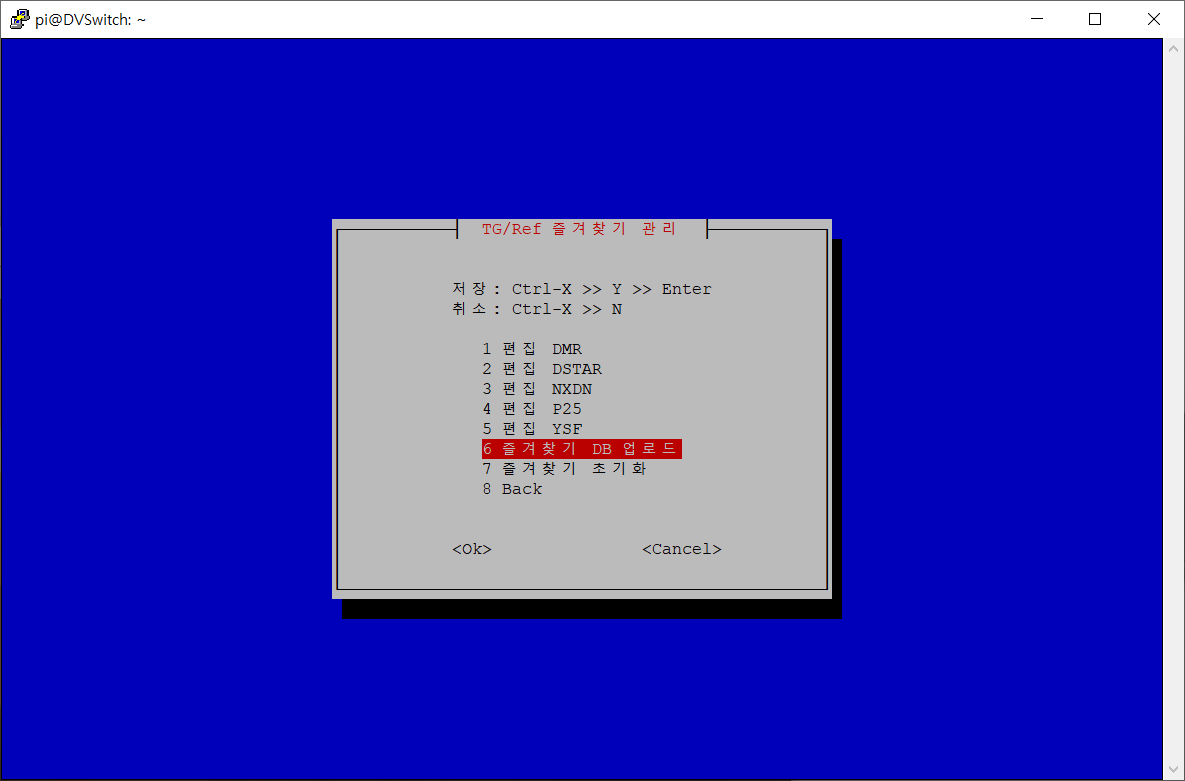

4단계] 신버젼 특징 : 업데이트 & 업그레이드이번 신버젼의 새로운 기능 중 하나가 업데이트 & 업그레이드 입니다

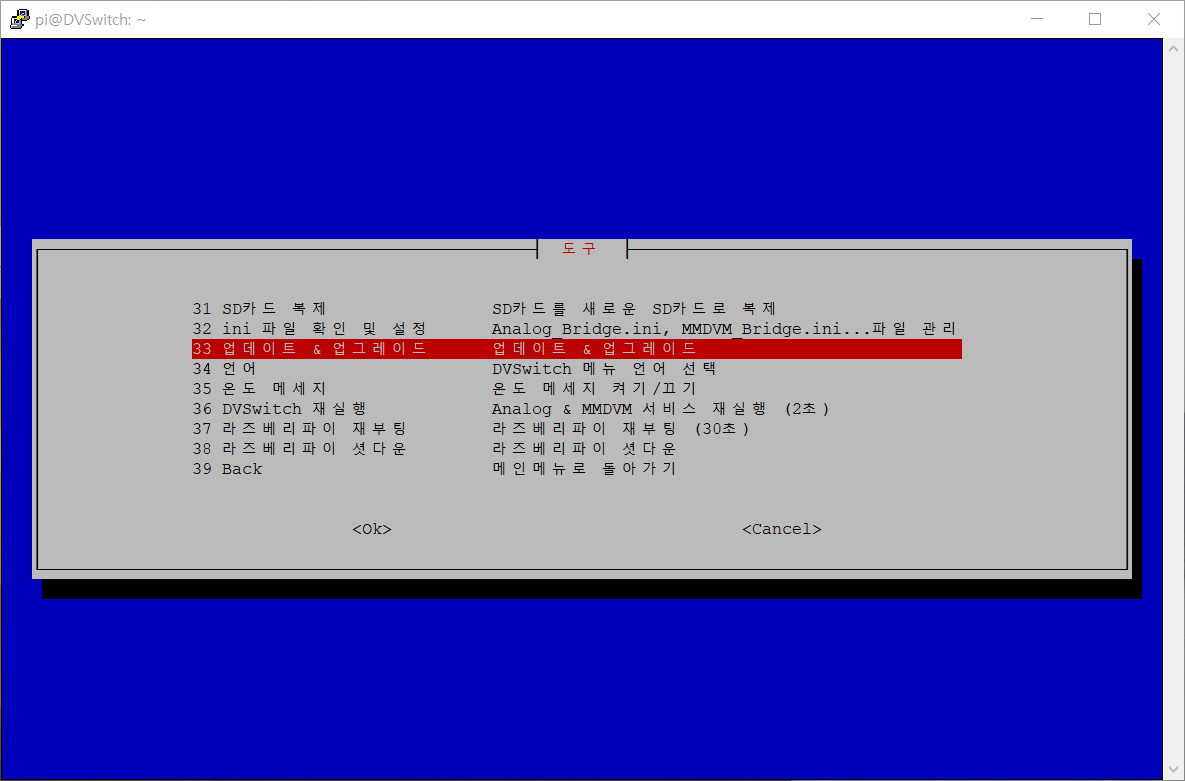
이 기능은 앞으로 DVSwitch 신버젼이 나오면 업데이트 & 업그레이드 하는 메뉴입니다
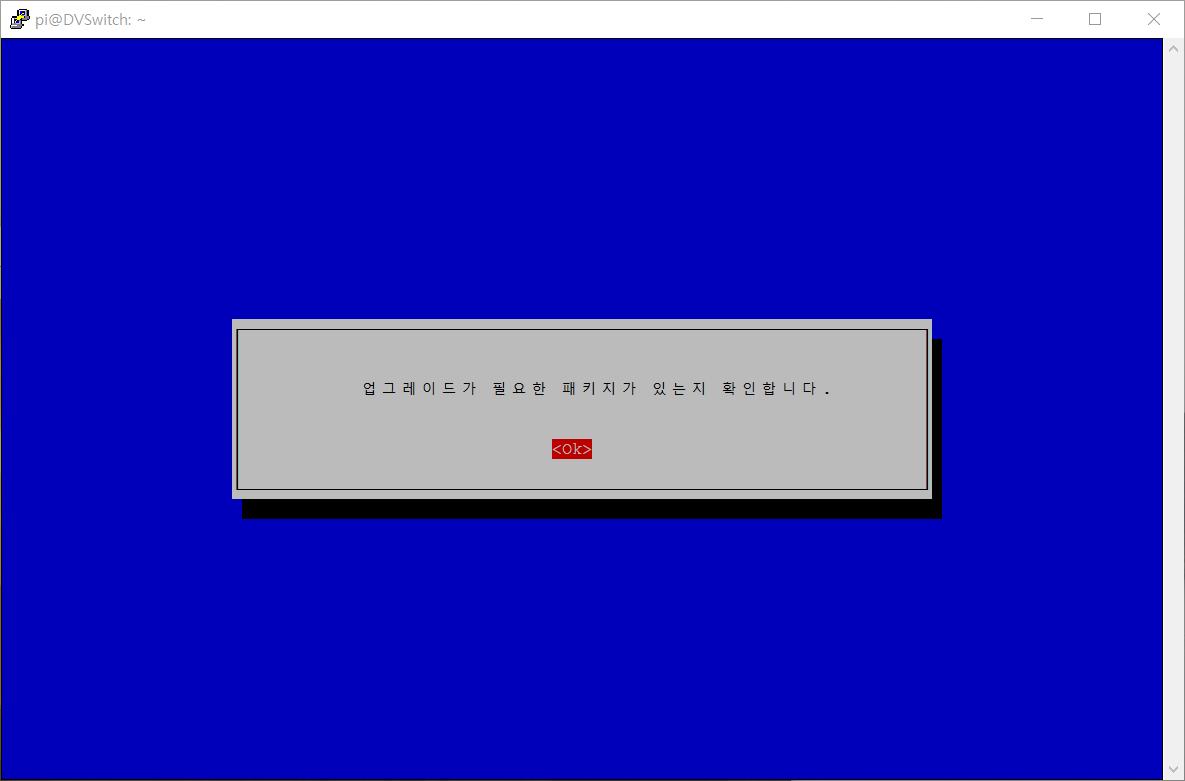
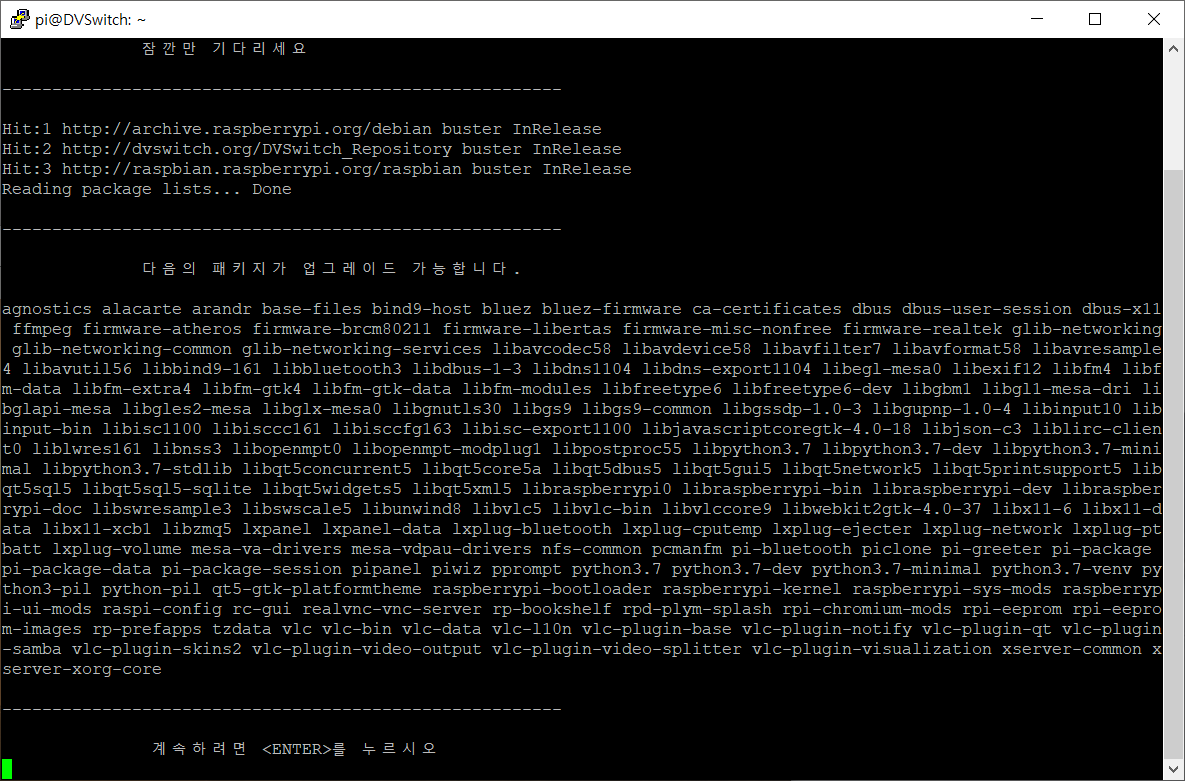

DVSwitch 뿐만아니라 Raspbian까지 업데이트 & 업그레이드 가 진행됩니다

엔터를 치면 서버가 다시 시작될 것입니다

마지막으로 04 프로그램 정보 선택 엔터

HL5KY OM님께서
- 이번 신 버젼 개발에 참여하셨고
- 한글 사용설명서 작성을 하셨습니다
OM님 수고하셨고 감사합니다

4단계] 신버젼 특징 : 대시보드 & 모니터링
DVSwitch V1.6.0에서는 두가지 기능을 제공합니다
하나는 대시보드 다른하나는 Monit Service Manager 입니다
아래는 대시보드 화면이며 RX Monitor 를 눌리면 송수신 음성이 들립니다
DVSwitch IP주소를 입력하면 볼 수 있습니다 (예 : 192.168.0.160 )

아래 화면은 Monit Service Manager 화면입니다
DVSwitch IP주소 : 2812 (예 : 192.168.0.160:2812 )

5단계] 모바일 Macro 신기능
- 숫자패드에서 * 를 길게 누르면 머크로 화면이 뜹니다
- 아래 화면을 보시면 쉽게 이해가 되기때문에 자세한 설명은 생략합니다
- 공개 이후 HL5KY OM님 작성 사용자설명서 참고하세요

HL5KY OM님께서 DVSwitch V1.6.0과 같이 공개한 사용설명서는
초보자도 알아보기 쉽게 작성되어 있습니다
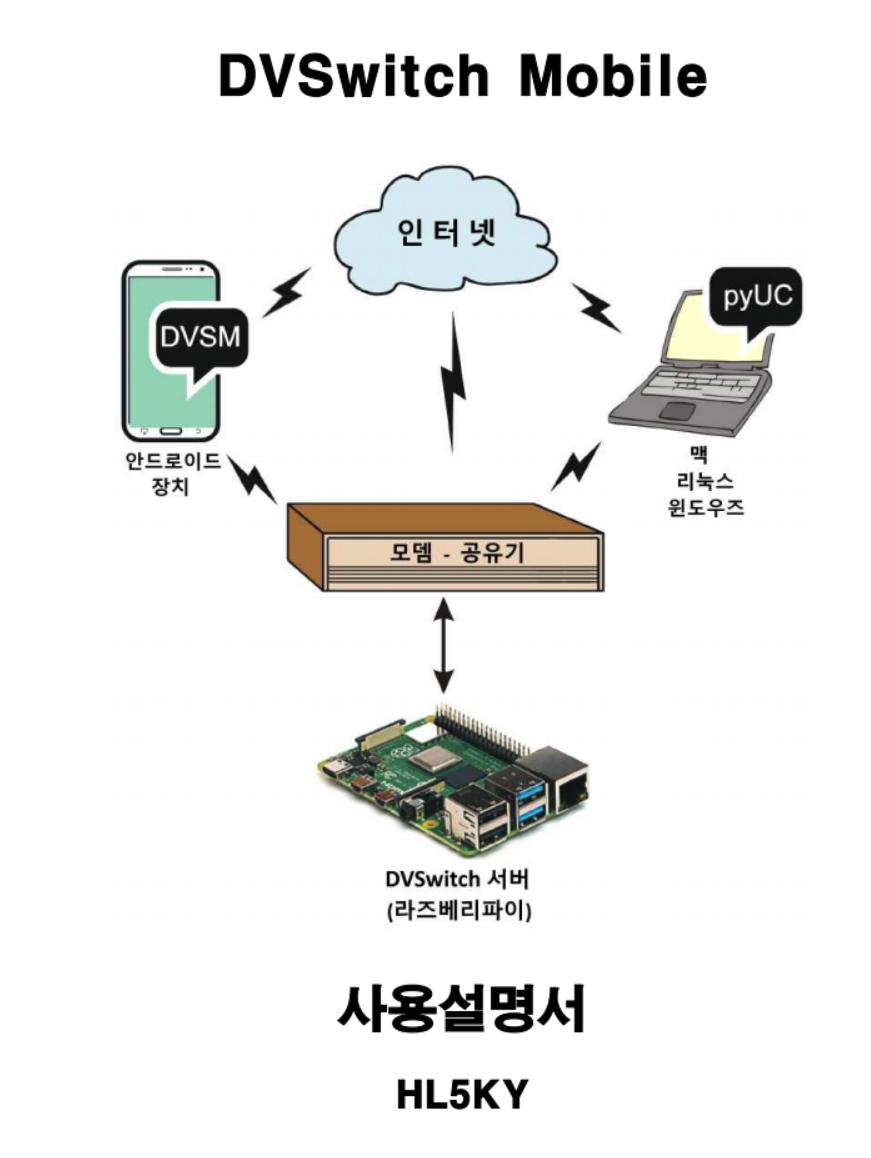
저가 작성한 내용은 참고만 하시고 HL5KY OM님께서 작성한
사용설명서를 보시면서 설정하시는 것을 권장해 드립니다
여기에 없는 내용이 아주 많이 작성되어 있습니다
감사합니다
DS5QDR 73!
'DVSwitch' 카테고리의 다른 글
| 2020-11-04 DVSwitch : Analog_Bridge.ini 내 [DV3000] 설정 방법 (2) | 2020.11.04 |
|---|---|
| 2020-11-02 DVSwitch : 신버젼 1.6.0 다운로드 사이트와 다양한 설치 방법 (4) | 2020.11.02 |
| 2020-08-31 DVSwitch + USRP Client Stand Alone + 7 inch LCD (0) | 2020.08.31 |
| 2020-08-25 DVSwitch Mobile에서 Bluetooth PTT 사용방법 (0) | 2020.08.26 |
| 2020-08-08 DVSwitch : Oracle VirtualBox에 DVSwitch Server 설치 (2) | 2020.08.09 |




